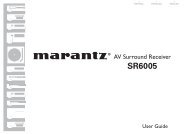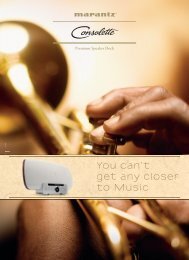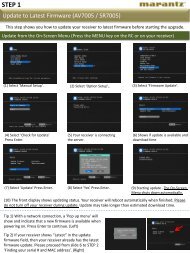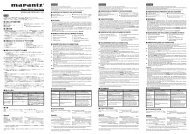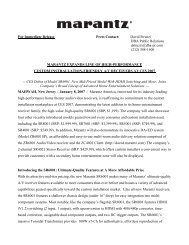Owner's Manual in English - Marantz US | Home
Owner's Manual in English - Marantz US | Home
Owner's Manual in English - Marantz US | Home
You also want an ePaper? Increase the reach of your titles
YUMPU automatically turns print PDFs into web optimized ePapers that Google loves.
Contents<br />
Connections<br />
Playback<br />
Play<strong>in</strong>g an iPod ··············································································· 62<br />
Listen<strong>in</strong>g to music on an iPod ························································ 63<br />
iPod Browse Mode Sett<strong>in</strong>gs ·························································· 64<br />
Perform<strong>in</strong>g repeat playback ··························································· 66<br />
Perform<strong>in</strong>g random playback ························································· 66<br />
Play<strong>in</strong>g a <strong>US</strong>B memory device ·················································· 67<br />
Play<strong>in</strong>g files stored on <strong>US</strong>B memory devices ································ 68<br />
Listen<strong>in</strong>g to HD Radio stations·············································· 70<br />
Listen<strong>in</strong>g to HD Radio broadcasts ·················································· 71<br />
Tun<strong>in</strong>g <strong>in</strong> by enter<strong>in</strong>g the frequency (Direct Tune) ························· 73<br />
Chang<strong>in</strong>g the tun<strong>in</strong>g mode (Tune Mode) ······································· 73<br />
Select<strong>in</strong>g audio programs ······························································· 74<br />
Listen<strong>in</strong>g to preset stations ···························································· 74<br />
Presett<strong>in</strong>g the current broadcast station (Preset Memory) ············ 75<br />
Tun<strong>in</strong>g <strong>in</strong> to stations and presett<strong>in</strong>g them automatically<br />
(Auto Preset Memory) ···································································· 76<br />
Specify a name for the preset broadcast station (Preset Name) ··· 76<br />
Skipp<strong>in</strong>g preset broadcast stations (Preset Skip) ··························· 77<br />
Cancell<strong>in</strong>g preset skip ···································································· 77<br />
Check the HD Radio reception <strong>in</strong>formation ···································· 78<br />
Listen<strong>in</strong>g to Internet Radio ························································· 79<br />
Listen<strong>in</strong>g to Internet Radio ····························································· 80<br />
Play<strong>in</strong>g the last played Internet Radio station ································ 81<br />
Us<strong>in</strong>g vTuner to add Internet Radio stations to favorites ··············· 82<br />
Play<strong>in</strong>g back files stored on a PC and NAS···························· 83<br />
Apply<strong>in</strong>g media shar<strong>in</strong>g sett<strong>in</strong>gs ···················································· 84<br />
Play<strong>in</strong>g back files stored on a PC and NAS ···································· 85<br />
Sett<strong>in</strong>gs<br />
Front panel Display Rear panel 3<br />
Remote<br />
Index<br />
Tips<br />
Appendix<br />
View<strong>in</strong>g photographs on the Flickr site ································· 87<br />
View<strong>in</strong>g photographs shared by particular users ··························· 88<br />
View<strong>in</strong>g all photographs on Flickr ··················································· 90<br />
Listen<strong>in</strong>g to Pandora® ································································· 91<br />
Listen<strong>in</strong>g to Pandora ® ····································································· 92<br />
Creat<strong>in</strong>g a new station ··································································· 93<br />
Listen<strong>in</strong>g to an exist<strong>in</strong>g station ······················································ 95<br />
Listen<strong>in</strong>g to created radio stations at random ································ 95<br />
Giv<strong>in</strong>g Feedback and Manag<strong>in</strong>g Stations ······································· 96<br />
Sign Out ························································································· 97<br />
Listen<strong>in</strong>g to SiriusXM Internet Radio ······································ 98<br />
Listen<strong>in</strong>g to SiriusXM Internet Radio ············································· 98<br />
Sign Out ······················································································· 100<br />
Listen<strong>in</strong>g to Spotify ···································································· 101<br />
Listen<strong>in</strong>g to Spotify ······································································ 101<br />
Add<strong>in</strong>g to the FAVORITE STATION button ························· 105<br />
Play<strong>in</strong>g back content added<br />
to the FAVORITE STATION button ·············································· 106<br />
AirPlay function ··········································································· 107<br />
Play<strong>in</strong>g songs from your iPhone, iPod touch or iPad ··················· 107<br />
Play<strong>in</strong>g iTunes music with this unit ·············································· 108<br />
Select<strong>in</strong>g multiple speakers (devices) ·········································· 108<br />
Perform iTunes playback operations<br />
with the remote control unit of this unit ······································ 109